
●RealProducerのインストール
Real Media フォーマットを作成するにはリアルネットワークス社の[RealProducer]を使用します。[RealProducer]は無料版(Basic)と有料版(Plus)があり、無料版は機能制限がありますが、ここでは無料版のインストール方法をご説明いたします。
まずは『RealProducer Basic』をダンロードしよう。
『RealProducer Basic』はリアルネットワークス社の"MEDIA CREATION"からダウンロードすることが出来ます。
Tips→講座内で使用している画像で見にくい画像は画像上でクリックすると拡大表示され、拡大表示された画像をクリックすると閉じます
①まずは⇒こちらかをクリックして『RealProducer』のページを開いて下さい。ページ下部にある[RealProducer Basic]項目の[無料ダンロード]をクリックします。
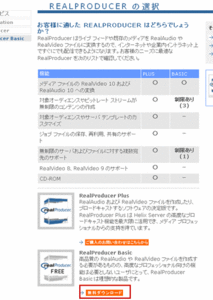
②次に質問事項に情報を入力します。(各質問の意味は下記画像の赤文字を参考)その後[Download Now]ボタンをクリックして下さい。
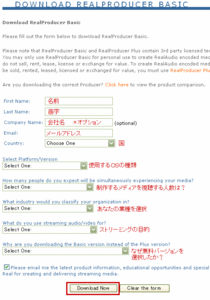
③ダウンロードを行なうサーバの場所を選択するページが表示されますので、一番近い[Tokyo,Japan]をクリックします。
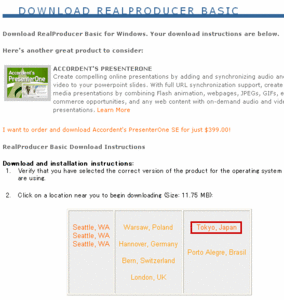
④[ファイルのダウンロード]ダイアログが表示されたら[保存]をクリックしてローカルPCの任意場所へダウンロードをします。ここではマイドキュメントにフォルダ名”DL”を作成し実行します。
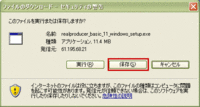
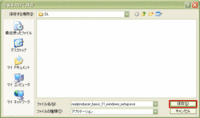
⑤ダウンロードしたインストーラーをダブルクリックし、インストールを開始します。

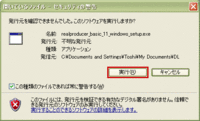
⑥インストールファイル展開後、[License Agreement](許諾契約)画面が表示されますので、内容を確認の上[I accept the terms in the license agreement]にチェックを入れ[Next]をクリックします。
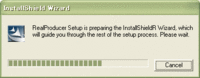
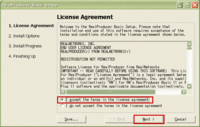
⑦[Install Options](インストールオプション)画面が表示されますので、[Install Location]項目でインストール場所を変更したい場合は変更。(デフォルトで問題はありません)[Optional Items]項目で任意のオプションを選択して[Install]をクリックして下さい。インストールが開始されます。
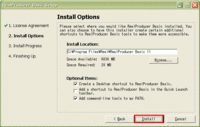
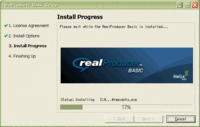
⑧下図の画面が表示されたらインストール完了です。[Finish]をクリックして終了して下さい。
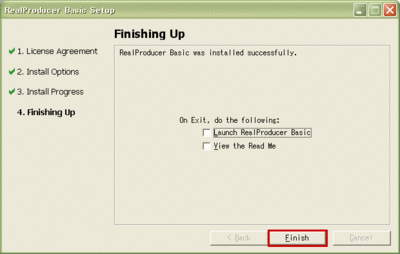
⑨『RealProducer』を起動方法する。
インストールされた"RealProducer Basic"は
スタート>すべてのプログラム>RealProducer Basicにて起動します。
※ショートカットをデスクトップに作成しておきましょう!次回起動が楽になります。
 Windows Media Player
Windows Media Player Real Player
Real Player QuickTime
QuickTime Flash PLayer
Flash PLayer
